SC-02Eロム焼き方法
今となっては、かなり旧機種であるdocomo NEXT series GALAXY Note II SC-02EであるがカスタムROMを焼き込むことにより、現在でも充分に使えるスマートフォンになるので、そのやり方を丁寧に可能な限り丁寧に書き込むことにした。
CyanogenModが終了してしまったので、LineageOSによるロム焼き方法の詳細説明は別ページに欠かさせていただいております。SC-02Eロム焼き方法(LineageOS)
注意:
ROM焼きすることによってメーカー補償は無くなります
また、失敗すると二度とスマートフォンが立ち上がらなくなることがありますので
充分にリスクを理解した上で参考にしてください
失敗による補償は一切行いません
目次
カスタムROMの世界
Androidバージョンの呼び名
いろいろなバージョン(呼び名)があるので簡単にまとめておく
- Jelly Bean(ジュエルビーンズ)(Android4.1~4.3.1)
- KitKat(キットカット)(Android4.4~4.4W.2)
- Lollipop(ロリポップ)(Android5.0~5.1.1)
- Marshmallow(マシュマロ)(Android6.0~6.0.1)
- Nougat(ヌガー)(Android7.0~7.1.2)
- Oreo(オレオ)(Android8.0~8.1)
主にお菓子の名前であるが、Androidバージョンと連動している。Android 4.1.1だとJelly Bean(ジュエルビーンズ)という名前になる。
CyanogenMod(サイアノジェンモッド:CM)という呼び名
携帯キャリア外から提供されているAndroid OSでいわゆるRoot化するためにはこのAndroid OSをカスタマイズしたオペレーティングシステムを導入することを言う。これも、いろいろなバージョン(呼び名)があるので簡単にまとめておく
- CM11 (KitKat)Android 4.4.x
- CM12 (Lollipop)Android 5.0.x / 5.1.x
- CM13 (Marshmallow)Android 6.0.x
- CM14 (Nougat)Android 7.0
たとえばGALAXY Note II SC-02EのOSは、Android 4.1.1:初期バージョン→Android 4.3:最終バージョンであるため、Jelly Bean(ジュエルビーンズ)でサポートが終了してしまっている。しかし、GALAXY Note II SC-02EにCM14を入れることができれば、最新OS Android 7.0で使えることとなる。しかし、Cyanogen、2016年末で各種サービスを終了すると発表されCM14 (Nougat)Android 7.0を以て終了となる。(どうやらCyanogenModに投資していたファウンダーさんが資金提供を中止したため、CyanogenModが倒産したらしく開発停止になったらしい)
スマートフォンへのCyanogenModインストール方法
自分のスマートフォンの型番とAndroidバージョンを確認したうえで適切なCyanogenModを入手しないと動作しなくなります。または、元に戻せなくなって文鎮化(再起動などを試みても反応しないような状態)になる可能性もあるので注意が必要です。
また、CyanogenModからリリースされているOSがあったとしても、ネット内の職人の方がいろいろ派生バージョンを作成したり、説明に使用しているファイルがネットから消えていたりするので必ずしもこの説明に書いてあるとおりにインストールが進むとは限りませんのでご注意ください。
AICP
「Android Ice Cold Project(AICP)」とはAOSP(Android Open Source Project)をベースにしたAndroid OSです
ResurrectionRemix(RR)
CM(CyanogenMod)をベースにしたAndroid OSです
LineageOS
CyanogenMod(サイアノジェンモッド:CM)からフォークされたOS。CMの後継
CyanogenModの倒産問題から、次へのカスタムROMとしてLineageOSへ期待している(自分が)
主な活動サイトはhttps://lineageos.org/である
t0lte
Android7はあるのだが
LineageOSでnightly(14.1)、Android7.1相当をダウンロードしてROM焼き出来るのですが、うまく動きません。どうしてなんだろう。
今日、トライしてみたらうまくいきそうです。やりかたですが
- lineage-14.1-20180923-nightly-t0lte-signed.zip、2018/09/23版をダウンロード
- open_gapps-arm-7.1-full-20180923、2018/09/23版をダウンロード
- TWAPで両方とも同時にインストールする
- 再起動する前に、キャッシュをワイプして再起動する
これで、とりあえず入りました。細かい設定はまた別途書きたいと思います --Webmaster (トーク) 2018年9月24日 (月) 13:46 (JST)
事前準備
まずは、パソコンとSC-02Eを接続するための準備を行います
SAMSONG KIDSかSAMSUNG_USB_Driver_for_Mobile_Phonesをダウンロードした後、再起動を行い。SC-02Eを接続すればパソコンとSC-02Eがつながります
しかしけっこう、ここでハマる場合がありますので、根気よく接続しましょう。
Odinとはパソコンとスマホがちゃんと接続していなければならないので、PCにUSB Driverがインストールされる必要があります。
そのためにはKies3Setupを使って、各種ドライバがちゃんとパソコンにインストールされていることが必要になります。
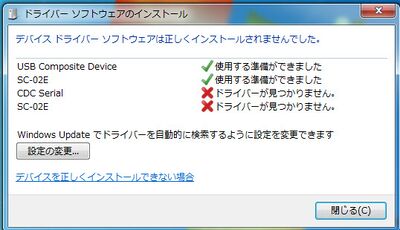
このようにならないように、ちゃんとパソコンとSC-02Eを接続するようにしましょう
Odinを使って書き込みを行います
この段階で、Odinとスマホが繋がっているとします
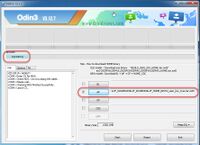
ID:COMには接続されているポート番号が入っているるはずです。入っていなければOdinとスマホが繋がっていないので、再度ドライバとか確認します(これで、パソコンとスマホが繋がっていると判断できます)
更にSC-02Eは「音量を下げる」、「電源」と「ホーム」ボタンを同時に長押しします。そうするとダウンロードモード(Odinモード)になるので、この状態にしておきます。
ここまで来たら、AP(Application Processor or PDA)をクリックしてSC02EOMALJF_SC02EDCMALJF_DCM.zipを解凍して出来た、「SC02EOMALJF_SC02EDCMALJF_SC02EOMALJF_HOME_REV04_user_low_true.tar.md5」を指定してSTARTを押下します
ダウンロードが終了すると、勝手に再起動が始まります
ROMの書き換えを行うと、多くの場合に起動ループになることがあります。これもAndroid 系でROM書き換え時の基本ですが、必ず書き換え後にデータをwipeしましょう。一度、電源を切って終了させます。
GALAXY Note IIの場合は、「ホームキー」 + 「電源キー」 + 音量を上げる」でリカバリーモードを起動します。
「wipe data/factory reset」を選択(音量キーで選択・電源キーで決定)して、デバイスをリセットします。
リセットが終了するとメニュー画面が表示されますので、「reboot system now」を音量キーで選択します。これで、起動ループが解消され起動します。無事、初期ROMへのダウングレードが完了しました。
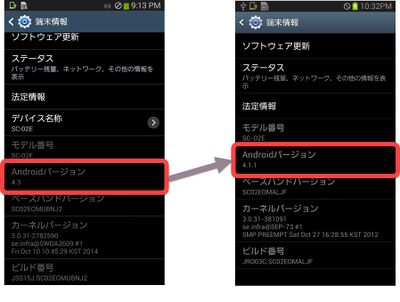
Odin内容
Odinを起動すると
- BL
- AP
- CP
- CSC
- USERDATA
があるが各々は以下の意味である
- BL(Bootloader):その名前が示すように、このオプションはデバイスのブートローダーをフラッシュするために使用されます。
- AP(Application Processor or PDA)はシステムパーティションを表します(おそらくAndroidパーティションを表します)
- CP(Core Processor)
- CSC(Consumer Software Customization):地理的地域および通信事業者に固有のものです。この地域に固有のソフトウェアパッケージ、キャリアブランディング、APN設定が含まれています。
- PIT(Partition Information Table):パーティションテーブルを変更した場合、またはファームウェアがパーティションテーブルのレイアウトが変更されたために必要な場合にのみ必要です。
twrp-2.8.7.0-t0lte.img.tarを書き込み
この段階で、SC-02EはAndroidバージョン4.1.1になっていると思いますので、次はtwrp-2.8.7.0-t0lte.img.tarをOdinを使って書き込みます。
また、同じように「音量を下げる」、「電源」と「ホーム」ボタンを同時に長押しします。そうするとダウンロードモード(Odinモード)になるので、この状態にしておきます。
AP(Application Processor or PDA)をクリックしてtwrp-2.8.7.0-t0lte.img.tarを選択して、先ほどのダウングレードと同じように書き込みまします。
書き込みが完了すると、勝手に再起動します。この段階ではtwrp-2.8.7.0-t0lte.img.tarの書き込み状況は分からず普通にスマホは立ち上がります。
twrp-3.0.2-0-sc02e-odin.tar.md5 を書き込み
Recovary(TWRP)モードでtwrp-3.0.2-0-t0lte.imgは書き込みできるので(要するにパソコン(Odin)は使わない)ので、スマホの本体(適当な場所)にtwrp-3.0.2-0-t0lte.imgをコピーしておく
「音量を上げる」、「電源」と「ホーム」ボタンを同時に長押しします。
そうするとRecovary(TWRP)モードになるので③twrp-3.0.2-0-t0lte.imgを書き込みます
[Insall]をクリックして「twrp-3.0.2-0-t0lte.img」ファイルを選択します
[Select Partition to Flash Image]で、「Recovery」を選択し画面下「Swipe to Confirm Flash」をスワイプで、終了
cm-13.0-20160609-AOJP-sc02e.zipを書き込みます
「音量を上げる」、「電源」と「ホーム」ボタンを同時に長押しします。
そうするとRecovary(TWRP)モードになるので③twrp-3.0.2-0-t0lte.imgを書き込みます
[Insall]をクリックして「twrp-3.0.2-0-t0lte.img」ファイルを選択します
[Select Partition to Flash Image]で、「Recovery」を選択し
画面下「Swipe to Confirm Flash」をスワイプで、終了
open_gapps-arm-6.0-full-20180208.zipを書き込み
Recovary(TWRP)モードでの起動
「音量を上げる」、「電源」と「ホーム」ボタンを同時に長押しします。
⑤open_gapps-arm-6.0-full-20180208.zipを書き込みます
[Insall]をクリックして「open_gapps-arm-6.0-full-20180208.zip」ファイルを選択します
画面下「Insallimage」をスワイプで、終了
完成
ここまで来ると立ち上がるはずです
ネット情報は不親切
まあ、カスタムROMを焼く事なんてかなりマニアな行為なのであまり丁寧に書き込むことはないのでそれが作業の難しさを助長しているのでしょうね
用語の説明
ファイル類
| ファイル | 内容 |
|---|---|
| Kies3Setup.exe | SAMUSUNG端末とパソコンを接続するためのソフト |
| SAMSUNG_USB_Driver_for_Mobile_Phones | SAMUSUNG端末とパソコンを接続するためのソフト(こっちでもOKです) |
| Odin3-v3.12.7.zip | SAMUSUNG端末でdocomo初期ロムやCWM/TWRP等をスマートホンに焼くことができるツール |
| Odin3_v3.12.10.zip | 3.12.7→3.12.10の新バージョンが出たのでこっちを使う |
| SC02EOMALJF_SC02EDCMALJF_DCM.zip | SC-02EのOSバージョンを4.1.1へ戻すためのROM |
| twrp-2.8.7.0-t0lte.img.tar | システムの初期化やOSの書き換えなどを行うためのもの(SC-02Eバージョン) |
| twrp-3.0.2-0-t0lte.img | twrp-2.8.7.0は少々古いので3.0.2.0へあげる(SC-02Eバージョン) |
| cm-13.0-20160609-AOJP-sc02e.zip | カスタムROM CyanogenMod13(SC-02Eバージョン) |
| open_gapps-arm-6.0-full-20180208.zip | Open GApps端末内に最新のアプリケーションをインストールするためのもの |